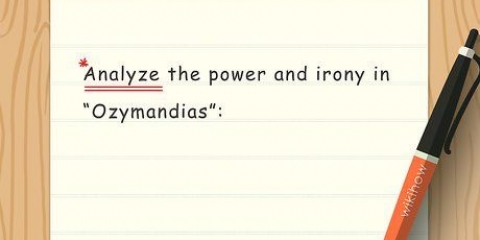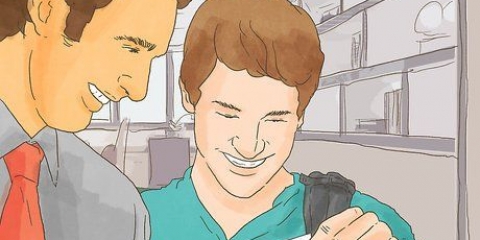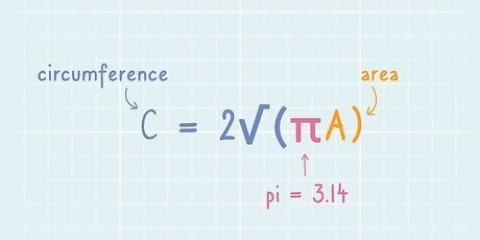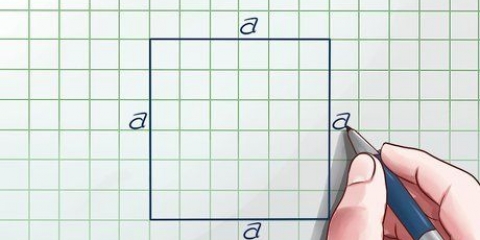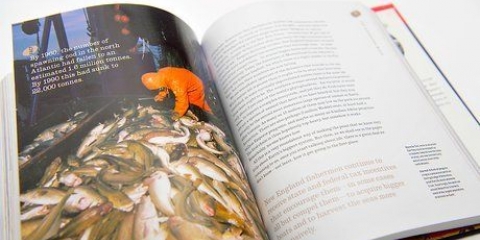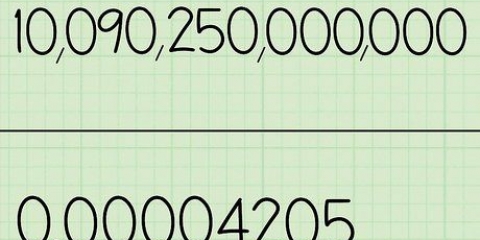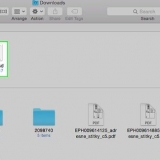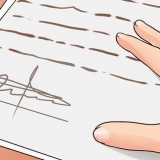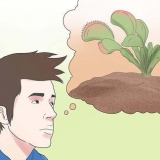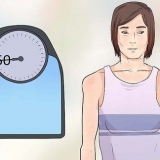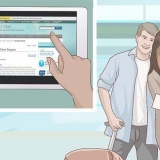Tryck på 9 och sedan på knappen med bockmarkeringen. Om inget händer, tryck på bockmarkeringen och sedan på 9. Vissa miniräknare lägger till parenteser i beräkningen, som t.ex √(3. Du måste stänga dessa parenteser med en ) för att slutföra beräkningen. Tryck nu på likhetstecknet för att se resultatet. 

Använd en enkel SIN-funktion med ett lätt att komma ihåg svar. Till exempel är sinus på 30° 0,5. Bestäm om du vill göra detta först 30 måste knappa in eller måste först trycka på SIN. Kontrollera ditt svar. om du svarar 0,5 då kommer din miniräknare att ge svaret i grader. Är ditt svar 0,988, då är din miniräknare inställd på radianer. Hitta läges- eller lägesknappen för att kunna växla.  Träna på att skriva in en längre ekvation. Saker och ting kan bli lite mer komplicerade när du vill börja skriva in en längre ekvation i din miniräknare. Du måste överväga redigeringsordningen och du kommer att använda () tester. Försök att skriva in följande ekvation i din miniräknare: 3^4/(3+(25/3+4*(-(1^2)))))
Träna på att skriva in en längre ekvation. Saker och ting kan bli lite mer komplicerade när du vill börja skriva in en längre ekvation i din miniräknare. Du måste överväga redigeringsordningen och du kommer att använda () tester. Försök att skriva in följande ekvation i din miniräknare: 3^4/(3+(25/3+4*(-(1^2)))))Notera hur många parenteser som behövs för att formeln ska hållas rätt. Korrekt användning av parentes är avgörande för framgångsrik användning av räknaren  Lär dig hur du sparar och återställer. Att spara dina resultat för senare hämtning är en viktig färdighet för att hantera mer omfattande problem. Det finns ett antal olika sätt att använda lagrad data:
Lär dig hur du sparar och återställer. Att spara dina resultat för senare hämtning är en viktig färdighet för att hantera mer omfattande problem. Det finns ett antal olika sätt att använda lagrad data: Använd knappen Svar för att hämta det senast visade svaret på en ekvation. Till exempel, gjorde du bara 2^4 angett kan du subtrahera 10 från resultatet genom att trycka på ANS + - + 1 + 0. Använd knapparna M+ eller STO (Store) för att lägga till värden till värdet i räknarens minne. Du kan sedan använda tangenterna REC eller MR för att hämta värdet från minnet och sedan använda det i en ekvation.
Med hjälp av en vetenskaplig kalkylator
Vetenskapliga miniräknare är otroligt viktiga och effektiva när du är redo för högre matematik, men de kan vara ganska skrämmande när du först ser dem. För att använda en vetenskaplig miniräknare måste du lära dig dess huvudfunktioner samt mata in data i rätt ordning. Innan du börjar ditt första test, se till att du vet vad alla nycklar är till för och hur du använder de funktioner du behöver.
Steg

1. Hitta de viktiga funktionerna. Det finns flera funktioner på en miniräknare som är viktiga för algebra, trigonometri, geometri, differentialkalkyl etc. Hitta följande funktioner på din kalkylator (namnen kan variera beroende på modell). Vissa funktioner kräver att du samtidigt trycker på Fn- eller Shift-tangenten:
| redigera | Fungera |
|---|---|
| + | Lägg till |
| - | Subtrahera (inte negativ) |
| X | Multiplicera (Ofta finns det också en X-knapp för variablerna) |
| ÷ | Delar |
| ^ | Exponentiering |
| y | y höjt till makten x |
| √ eller Sqrt | roten ur |
| e | exponentiell |
| synd | Sinus |
| synd | Omvänd sinusfunktion |
| cos | Cosinus |
| cos | Omvänd cosinus |
| solbränna | Tangent |
| solbränna | Omvänd Tangent |
| ln | Stock med bas e |
| logga | Loggbas 10 |
| (-) eller neg | Indikerar negativt tal |
| () | Parentes för beräkningsordningen |
| π | Infogar pi |
| Läge | Växlar mellan grader och radianer |

2. Bestäm i vilken ordning du ska trycka på knapparna. Många av funktionstangenterna använder dem före siffrorna du anger. Vissa miniräknare utför funktionen på ett nummer som du redan har angett, medan andra utför det på det nummer som anges efter.

3. Prova en enkel kvadratrot. Testa knappordningen med ett enkelt och kort uttalande. Beräkna till exempel kvadratroten ur 9. Du vet redan att svaret är 3, så det här är ett bra tips att använda om du plötsligt mitt under ett test glömmer i vilken ordning du ska trycka på knapparna.

4. Beräkna styrkan av ett tal. Ett annat bra test för att ta reda på knappordningen är att använda y-funktionen. Eftersom detta bara tar två nummer, vill du vara säker på att du vet vilken ordning du ska följa. Gör ett enkelt test, till exempel 2. Om du 8 får du svar så har du använt rätt ordning. Du får 9, då har du faktiskt räknat ut 3.

5. Öva de trigonometriska funktionerna. När du använder funktionerna SIN, COS och TAN måste du komma ihåg två olika saker: ordningen på knapparna och radianer kontra grader.


Tips
- Varje vetenskaplig kalkylator har en annan layout, så ta dig tid att bekanta dig med var allt är. Kolla manualen om du inte kan hitta en specifik funktion som du vet finns där.
- Om du vill spara beräkningar i kalkylatorn gör du följande: beräkna problemet. Till exempel: 22 + 22 = 44. Tryck sedan på Shift-knappen, sedan RCL och sedan en ALPHA-knapp. Till exempel, en. Tryck sedan på `=` på din miniräknare, sedan ALPHA och sedan a, och slutligen likhetstecknet =. Ditt svar kommer att sparas.
"Med hjälp av en vetenskaplig kalkylator"
Оцените, пожалуйста статью